EXCEL文本数值变成常规数值
1、点击任意单元格输入“1”,然后点击左侧黄色符号,选择转换为数值。(因为整篇EXCEL数值格式为文本,所以需要将输入数值格式改变一下)

2、复制单元格,选中需要改变的文本数据单元格,右键--选择性粘贴--运算选择“乘”(如果第一步中输入0,就要选择“加”)

3、然后进行求和或者平均值运算。这时发现方框你还是公式,这是右键--设置单元格格式--选择“数值”,点击确定,然后双击单元格,回车键,即可。
【也可以任选一个单元格,直接复制,重复第二步,运算选择“加”,逐步进行操作,以上有输入0或1的情况,是为了统一网上的解答,分别选择“乘”或“加”,减少疑惑】

1、第二种是进行数据分列。选中一列数据,菜单栏--数据---分列,直接点击下一步,到第三步,选择一列中需要改变的数据范围,确定。
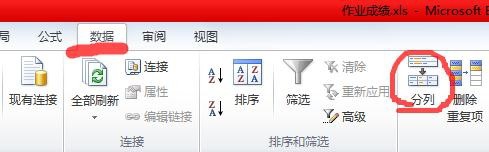

2、然后继续选择下一列数据,重复1步骤。当所有数据处理好之后,进行求和等运算,出现公式之后,右键--设置单元格格式--选择“数值”,点击确定,然后双击单元格,回车键,即可。
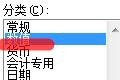
3、这种方法需要注意的是,进行分列之后,数值会变成保留小数点之后两位数(右侧0.00),虽然最后求和等运算没影响,但会影响原数据的格式。
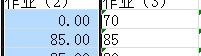
声明:本网站引用、摘录或转载内容仅供网站访问者交流或参考,不代表本站立场,如存在版权或非法内容,请联系站长删除,联系邮箱:site.kefu@qq.com。
阅读量:58
阅读量:117
阅读量:124
阅读量:52
阅读量:83